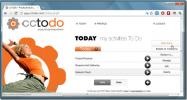SaBackup ile Belirli Dosyaları / Klasörleri Artan Yedeklemelerden Hariç Tut
Verilerinizin yedek kopyalarını oluşturmanıza izin veren birçok ücretsiz yedekleme hizmeti var, ancak bunların çoğu sizi birçok gelişmiş seçenek ve karmaşık menüyle karıştırıyor. SaBackup Microsoft’un Robocop ve Birim Gölge Kopyası hizmetini kullanarak verilerinizin artımlı yedeklemelerini oluşturan açık kaynaklı bir yedekleme uygulamasıdır. Kullanımı kolay bir GUI'den yedekleme kaynakları ekleyebilir ve bir seferde yedeklemek için birden fazla klasör tanımlayabilirsiniz. Ayrıca, dosya türlerini ve belirli dosya ve klasörleri yedekleme kaynaklarından hariç tutmanıza olanak tanır ve yedeklemeleri ihtiyacınıza göre özelleştirmenizi sağlar. Uygulama, uygulamaları yedekleme öncesi ve yedekleme sonrası işlemler olarak çalıştırmanızı sağlar. Bazı uygulamaları çalıştırmak, onları yönetici olarak başlatmanızı ve yönetici şifresi girmenizi ister; SaBackup, uygulamaları varsayılan olarak yönetici olarak başlatmanıza izin verir. Yedekleme dosyalarının görüntülenmesi için herhangi bir özel uygulamaya gerek yoktur ve herhangi bir normal dosya gezginden erişilebilir.
Uygulama Yerel sürücüye yedekleme ve Ağ paylaşımına yedekleme üstteki seçenekler. Seçilenlerin listesi Yedekleme Kaynakları ortada görünürken Yedekleme kaynağı ekle, Yedekleme kaynağını düzenle, Yedekleme kaynağını sil, Yedekleme kaynağını yukarı taşı ve Yedekleme kaynağını aşağı taşı, Yedeklemeyi başlat ve Gelişmiş Ayarlar düğmelere alttan erişilebilir. Yedekleme Kaynakları eklendiğinde, Yedeklemeyi başlat süreci başlatmak için.

Yeni bir yedekleme kaynağı oluşturmak için Yedekleme kaynağı ekle Yeni kaynak penceresine erişmek için. Yedeklemenizin adını ve dizin yolunu girin. Belirli dosyaları, dosya türlerini veya alt klasörleri ana klasörden hariç tutmak istiyorsanız, dosyaları Dosyaları Hariç Tut ve Klasörleri Hariç Tut. Her şey yapıldığında, tamam. Aynı şekilde birden fazla yedekleme kaynağı ekleyin.

seçmek Gelişmiş Ayarlar gibi seçenekleri yapılandırmak için Başarısız işlemlerdeki yeniden deneme sayısı, Yeniden denemeler arasındaki bekleme süresi, Yedeklemeden önce programı çalıştır ve Yedeklemeden sonra programı çalıştır. Uygulamaları varsayılan olarak yönetici olarak başlatmayı seçebilirsiniz. Diğer seçenekler, yedekleme işlemi tamamlandıktan sonra Bağımsız Değişkenlerle birlikte bir Program veya Komut Dosyası çalıştırmanıza olanak tanır. Tıklayın tamam değişiklikleri kaydetmek için.

Yedekleme sırasında, Detayları göster dahil olmak üzere yedekleme işleminin tüm günlüğünü görüntülemek için Toplam, Kopyalanan, Atlanan, Uyumsuzluk, Başarısız ve Ekstralar klasörler ve dosyalar işlendi.

SaBackup, Windows XP, Windows Vista ve Windows 7'nin hem 32 bit hem de 64 bit sürümlerinde çalışır.
SaBackup indir
Arama
Yakın Zamanda Gönderilenler
FiletypeID ile Bilinmeyen / Uzantısız Dosyaların Uzantısını Tanımlama
Bazen dosya uzantısı olmayan dosyalara rastlarız. Bu gibi durumlard...
Döşeme Dolabı ile Windows 8 Başlangıç Ekranı Düzeninin Düzenlenmesini Önleyin
İyi kullanmaya koyarsanız, Windows 8'in Başlangıç Ekranı özelliği...
CcToDo ile Görevleri Birden Çok PC, Mac ve iPhone'da Senkronize Edin
Yüzlerce bulut tabanlı hizmetin ardından, verileri kaydetmek ve alm...